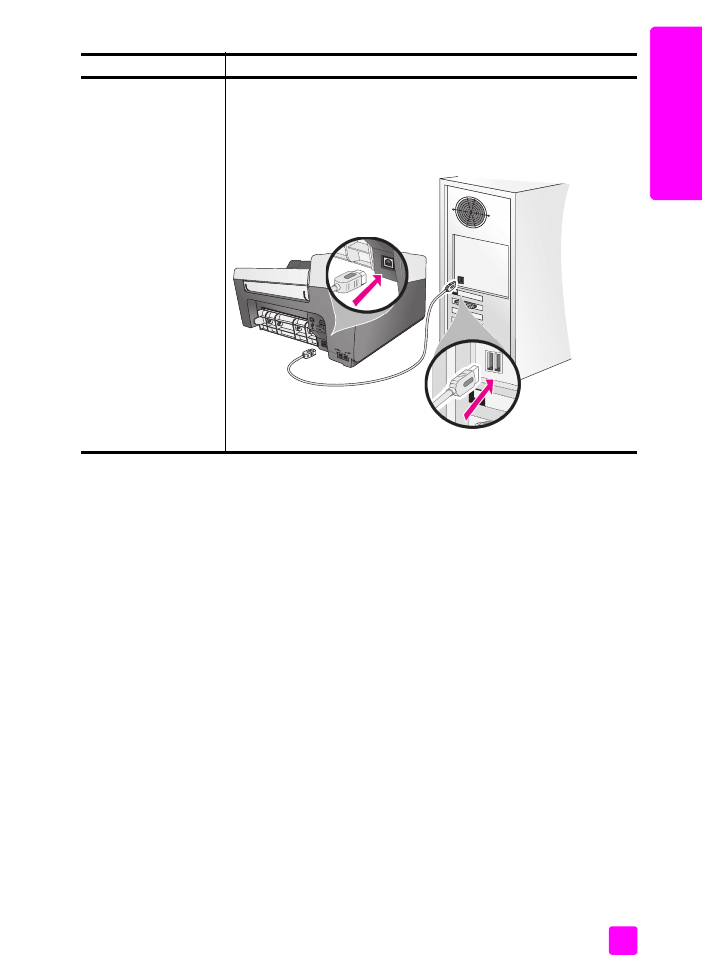
felsökning för faxinställningar
Använd informationen i det här avsnittet när du behöver lösa problem med
faxinställningar på HP Officejet.
Information om hur du konfigurerar HP Officejet för faxning finns i
faxinställning
på sidan 95.
USB-kabeln är inte
ansluten.
Det är lätt att ansluta HP Officejet till datorn med en USB-kabel. Anslut
helt enkelt ena änden av USB-kabeln till datorns baksida och den
andra till baksidan av HP Officejet. Du kan ansluta till vilken USB-port
på datorns baksida som helst.
problem
möjlig orsak och lösning
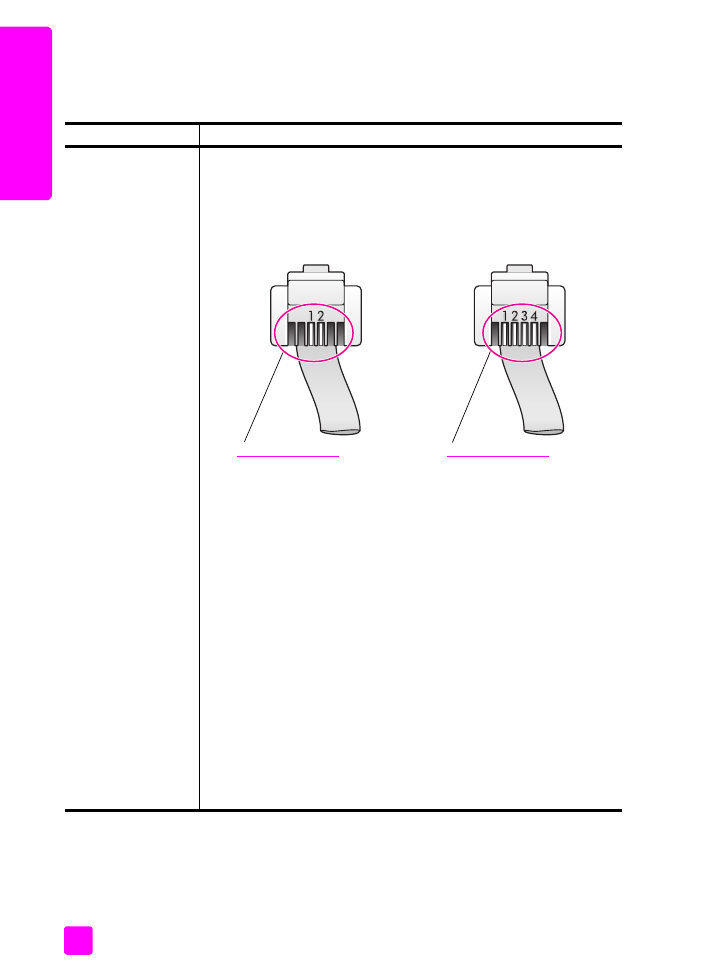
hp officejet 5500 series
kapitel 14
110
fel
sökni
ng
Mer information om hur du löser faxproblem som kan uppstå med HP Officejet,
finns i
hp officejet 5500 series
felsökningsavsnittet i
hp foto och bilduppbyggnad
- hjälp
, som medföljde programvaran.
problem
möjlig orsak och lösning
Det uppstår problem
när jag skickar och
tar emot fax.
•
Se till att du har anslutit HP Officejet från porten
"1-LINE" till telefonjacket med den telefonsladd som medföljde
HP Officejet.
*
Denna sladd med 2 ledare skiljer sig från de
vanligare sladdarna med 4 ledare som du kanske redan har på
kontoret. Jämför änden av sladden med de två sladdtyperna
nedan:
*
Denna möjliga orsak/lösning gäller endast i länder/regioner där en
sladdar med 2 ledare medföljer HP Officejet
, det vill säga
: Argentina,
Australien, Brasilien, Kanada, Chile, Kina, Colombia, Grekland, Indien,
Indonesien, Irland, Japan, Korea, Latinamerika, Malaysia, Mexiko,
Filippinerna, Polen, Portugal, Ryssland, Saudiarabien, Singapore, Spanien,
Taiwan, Thailand, USA, Venezuela och Vietnam.
Om du använder en sladd med 4 ledare kopplar du loss den och
ansluter sladden med 2 ledare till HP Officejet (till porten "1-LINE").
Mer information om hur du ansluter denna sladd finns i
faxinställning
på sidan 95.
Obs!
Om sladden med 2 ledare är för kort och du måste förlänga
den, kan du köpa en skarvkontakt och använda en sladd med 4
ledare för att öka längden. Du behöver en skarvkontakt där du kan
ansluta en sladd med 2 ledare i ena änden och en med 4 ledare i
andra änden. Anslut sladden med 2 ledare från porten ”1-LINE” på
HP Officejet till ena änden av skarvkontakten. Anslut sedan en sladd
med 4 ledare från ändra änden av skarvkontakten till telefonjacket.
sladd med 2 ledare
Sladden med 2 ledare som
medföljer HP Officejet
sladd med 4 ledare
Sladden med 4 ledare som kan
orsaka faxproblem om den är
direktansluten till HP Officejet
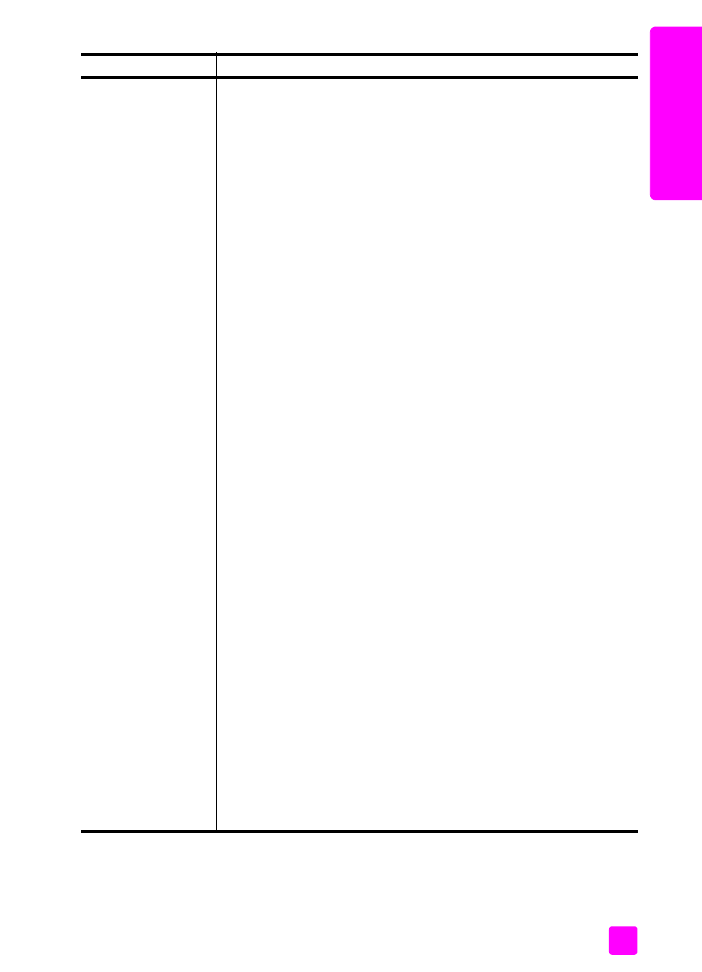
referenshandbok
felsökningsinformation
111
felsök
ning
Det uppstår problem
när jag skickar och
tar emot fax.
(forts.)
•
Kontrollera att du har anslutit HP Officejet till telefonjacket och all
extra utrustning som delar telefonlinjen med HP Officejet.
Anslut HP Officejet från porten 1-LINE till telefonjacket och använd
2-EXT-porten om du vill ansluta annan utrustning, till exempel ett PC-
modem eller en telefonsvarare. Mer information samt
anslutningsdiagram finns i
faxinställning
på sidan 95.
•
Linjedelare kan kan orsaka faxproblem. (En linjedelare är en
förgreningskontakt som ansluts till ett telefonjack.) Pröva att ta bort
linjedelaren och anslut HP Officejet direkt till telefonjacket.
•
Kontrollera att telefonjacket fungerar genom att ansluta en telefon
till jacket.
•
Telefonlinjer med dålig ljudkvalitet (brus) kan orsaka faxproblem.
Kontrollera ljudkvaliteten på telefonlinjen genom att ansluta en
telefon till jacket. Lyssna efter statiskt brus eller annat brus. Om du
hör brus stänger du av felkorrigeringsläget på HP Officejet och
försöker faxa igen. Mer information finns i
använda
felkorrigeringsläge
på sidan 52. Kontakta även telebolaget och
rapportera brusproblemet på linjen.
•
Annan utrustning som använder samma telefonlinje som
HP Officejet kanske används. Du kan till exempel inte använda
HP Officejet för att faxa om en anslutningstelefon används eller om
du använder PC-modemet för att skicka e-post eller använda
Internet.
•
Om du använder en DSL-linje kontrollerar du att du har ett DSL-filter
anslutet. Utan sådant filter kan du inte faxa. Skaffa ett DSL-filter från
din DSL-leverantör. DSL-filtret tar bort den digitala signal som
hindrar HP Officejet från att kommunicera med telefonlinjen.
Information om hur du ansluter DSL-filtret finns i
faxa från en DSL-
linje
på sidan 95.
•
Se efter om felmeddelanden visas på frontpanelen av HP Officejet.
Du kommer inte att kunna skicka eller ta emot fax förrän felet har
rättats till. Information om hur du löser fellägen finns i
hp officejet
5500 series
felsökningsavsnittet i
hp foto och bilduppbyggnad -
hjälp
, som medföljde programvaran.
•
Om du till exempel använder en ISDN-omvandlare kontrollerar du
att HP Officejet är ansluten till den port som är avsedd för fax och
telefon.
På vissa ISDN-system kan du konfigurera portarna för specifik
telefonutrustning. Du kan till exempel tilldela en port för telefon och
Group 3-fax och en annan för andra ändamål. Om problemen
kvarstår när du har anslutit till fax-/telefonporten kan du pröva att
använda den port som är avsedd för olika ändamål (kan vara
märkt "multi-combi" eller liknande).
problem
möjlig orsak och lösning
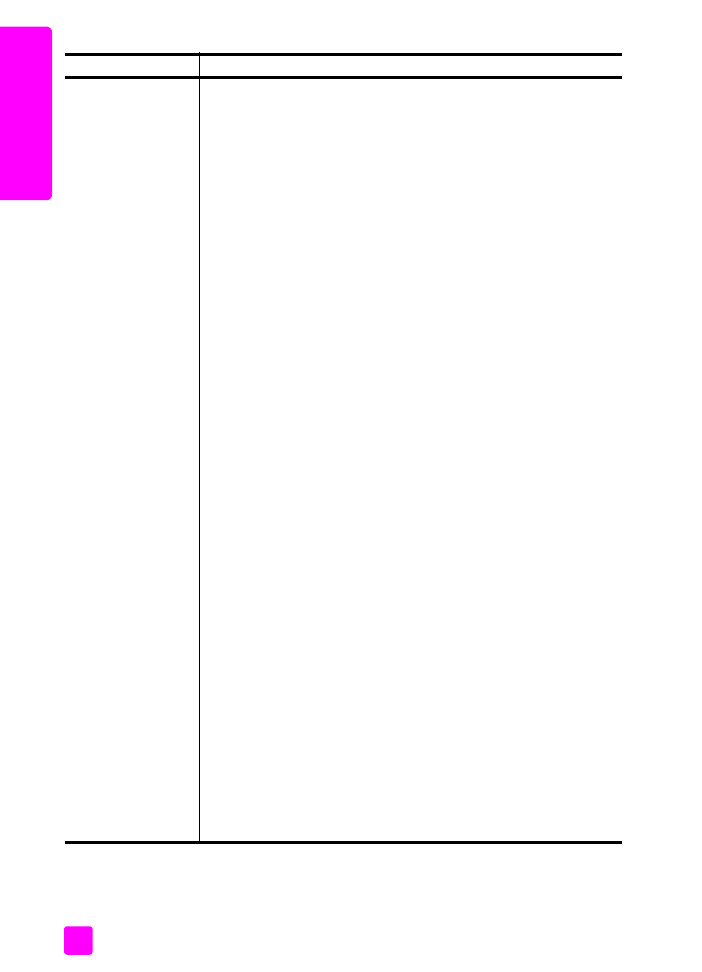
hp officejet 5500 series
kapitel 14
112
fel
sökni
ng
Det går att skicka fax
men inte att ta emot
fax.
•
Funktionen Rings. f svar kanske inte är inställd att svara efter rätt
antal ringsignaler. Mer information finns i
ange antal ringsignaler
före svar
på sidan 41.
•
Om du har en röstposttjänst på samma telefonnummer som du
använder för fax, måste du ta emot fax manuellt. Information om
hur du gör inställningar för fax när du har en röstposttjänst finns i
faxinställning
på sidan 95. Information om hur du tar emot fax
manuellt finns i
konfigurera hp officejet att ta emot fax automatiskt
eller manuellt
på sidan 42.
•
Om du har ett PC-modem på samma telefonlinje som HP Officejet
kontrollerar du att modemprogrammet inte är inställt att ta emot fax
automatiskt. Modem med denna automatiska
faxmottagningsfunktion aktiverad tar över telefonlinjen för att ta
emot alla inkommande fax. Det gör att HP Officejet inte kan ta
emot fax.
•
Om du har en telefonsvarare på samma telefonlinje som
HP Officejet kan något av följande problem uppstå:
–
Det utgående meddelandet kan vara för långt eller för högt för
att HP Officejet ska kunna känna av faxsignalerna. Det kan
göra att den sändande faxenheten kopplar ned.
–
Din telefonsvarare kanske inte tillåter tillräckligt lång tystnad
efter det utgående meddelandet för att HP Officejet ska kunna
känna av faxsignalerna. Detta problem är vanligare med
digitala telefonsvarare.
Följande åtgärder kan lösa problemet:
a. Koppla loss telefonsvararen och pröva att ta emot ett fax. Om
faxning fungerar utan telefonsvararen kan det vara den som
orsakar problemet.
b. Anslut telefonsvararen igen och spela in ett meddelande. Håll
meddelandet så kort som möjligt (högst 10 sekunder) och
försök prata mjukt och långsamt när du spelar in. Pröva att ta
emot ett fax igen.
•
Om du har ett särskilt ringsignalsmönster för faxnumret (med en
distinkt ringtjänst från telebolaget), måste du se till att funktionen
Svarssignalsmönster på HP Officejet är inställd på motsvarande
sätt. Om telebolaget till exempel har tilldelat faxnumret en dubbel
signal väljer du Två signaler för inställningen Svarssignalsmönster.
Information om hur du ändrar denna inställning finns i
ändra
ringtyp (distinkt ringning)
på sidan 53.
Observera att vissa ringsignalmönster inte känns igen av
HP Officejet, till exempel alternerande korta och långa
ringsignalsmönster. Om du får problem med ett ringsignalsmönster
av den här typen ber du telebolaget att tilldela ett icke alternerande
ringsignalsmönster.
problem
möjlig orsak och lösning
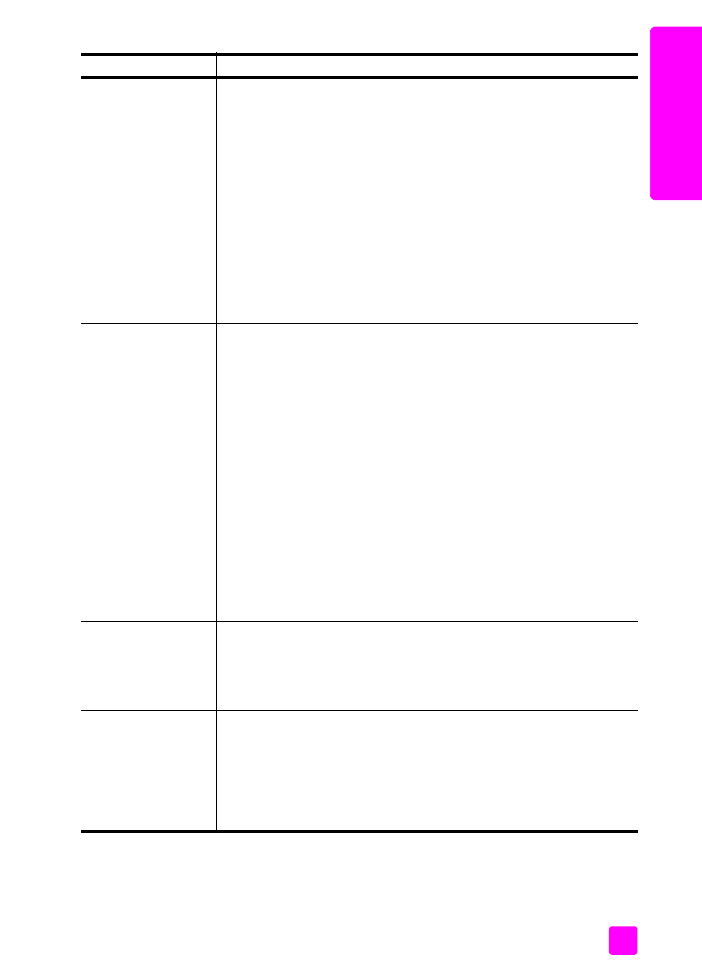
referenshandbok
felsökningsinformation
113
felsök
ning
Det går att skicka fax
men inte att ta emot
fax.
(forts.)
•
Om du inte använder en distinkt ringtjänst kontrollerar du att
funktionen Svarssignalsmönster på HP Officejet är satt till Alla
signaler. Mer information finns i
ändra ringtyp (distinkt ringning)
på sidan 53.
•
Om HP Officejet delar samma telefonlinje med annan
telefonutrustning, till exempel en telefonsvarare eller ett PC-modem,
kan faxsignalnivån reduceras, vilket kan orsaka problem med
faxmottagning.
Du kan ta reda på vilken utrustning som orsakar problemet genom
att koppla loss allt utom HP Officejet från telefonlinjen. Försök
sedan ta emot ett fax. Om faxmottagningen fungerar utan
utrustningen är det någon av de externa enheterna som orsakar
problemet. Pröva att lägga till en enhet i taget och faxa. Fortsätt så
tills du identifierar vilken enhet det är som orsakar problemet.
Det går att ta emot
fax men inte att skicka
fax.
•
Om du använder ett kortnummer för att slå faxnumret kanske
HP Officejet ringer upp alltför snabbt eller alltför snart. Pröva
följande för att lösa problemet:
–
Slå faxnumret manuellt från frontpanelen på HP Officejet eller
från ansluten telefon. Mer information finns i
skicka ett fax
genom att välja numret på skärmen eller manuellt
på
sidan 40.
–
Gör om inställningen för kortnummer och lägg in några pauser.
Mer information finns i
skapa enskilda kortnummer
på
sidan 47.
•
Om telefonlinjen är ansluten till en telefonväxel måste du slå siffran
för extern linje innan du slår faxnumret.
•
Det kan ha uppstått problem på den mottagande faxenheten.
Kontrollera detta genom att slå faxnumret från en telefon och lyssna
efter faxsignaler. Om du inte hör några faxsignaler kanske den
mottagande faxenheten inte är påslagen eller ansluten eller så kan
en röstposttjänst störa mottagarens telefonlinje.
Faxsignaler spelas in
på telefonsvararen.
•
När du har en telefonsvarare på samma linje som faxnumret måste
du ansluta telefonsvararen direkt till HP Officejet (eller via ett
direktanslutet PC-modem) enligt beskrivningen i
faxinställning
på
sidan 95. Om du inte ansluter enligt dessa anvisningar kan
faxsignaler komma att spelas in på telefonsvararen.
Störningar hörs på
telefonlinjen sedan
jag anslöt
HP Officejet
•
Om du inte anslöt HP Officejet från porten "1-LINE" till telefonjacket
med telefonsladden som medföljde HP Officejet, kan du höra
störningar på linjen och du kanske inte kan faxa utan problem.
*
Sladden med 2 ledare skiljer sig från de vanligare sladdar med 4
ledare som du kanske redan har på kontoret. Mer information finns
i
Det uppstår problem när jag skickar och tar emot fax.
på
sidan 110.
problem
möjlig orsak och lösning
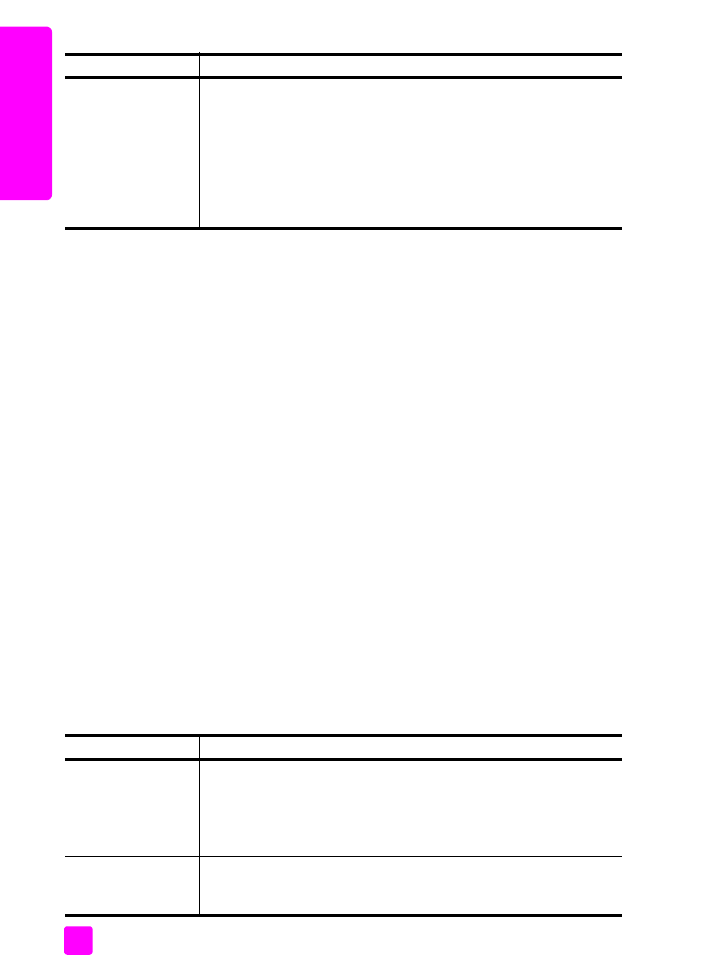
hp officejet 5500 series
kapitel 14
114
fel
sökni
ng